Daugelis vartotojų skundžiasi, kad „Chrome“ automatiškai paleidžiama, kai kompiuteris paleidžiamas arba perkraunamas „Windows 10“. Jei esate šiame puslapyje, yra tikimybė, kad bandote rasti jo taisymą. Tiesiog atlikite toliau pateiktą pataisą, kad išspręstumėte nepageidaujamą „Chrome“ paleidimą kiekviename „Windows 10“ įkrovose.
1 taisymas - išjungti „Windows 10“ prisijungimo informacijos funkcijos naudojimą
1. Paspauskite „Windows“ klavišas + I kartu į „Open“ parametrus.
2. Spustelėkite Sąskaitos
3. Pasirinkite Prisijunkite prie parinkčių iš kairio meniu.
4. Išjunk "Naudokitės mano prisijungimo informacija, kad automatiškai užbaigtumėte įrenginio sąranką ir atnaujintumėte ar iš naujo paleisčiau programas “ variantą.
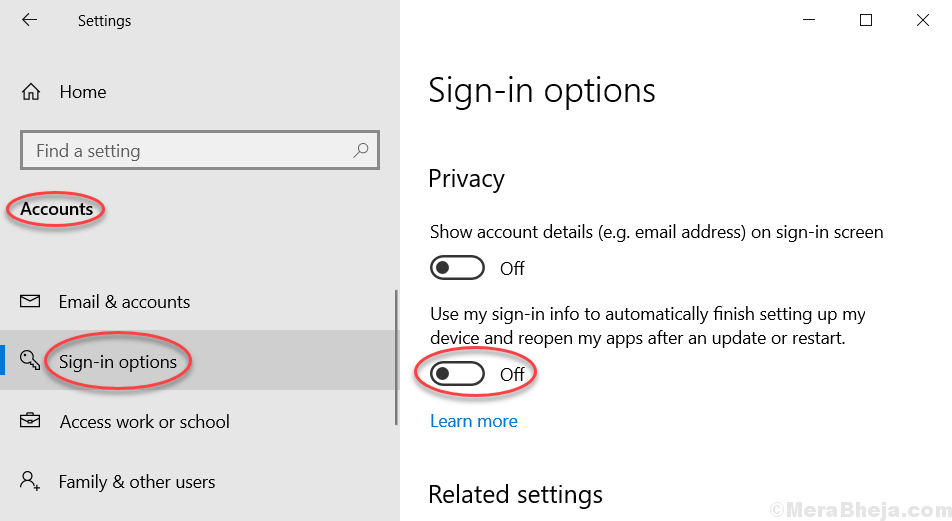
2 taisymas - išjunkite „Chrome“ paleidžiamas fono programas
1. Atviras „Chrome“
2. Spustelėkite 3 vertikalūs taškai viršuje dešinėje.
3. Spustelėkite parametrus.
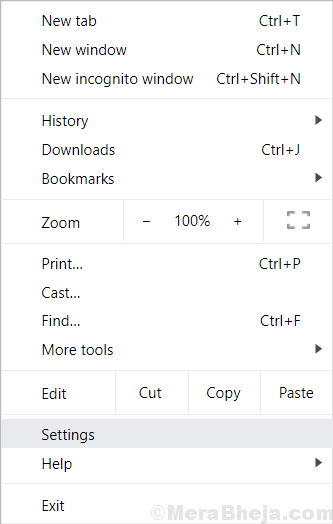
4. Slinkite žemyn ir spustelėkite Išplėstinė.
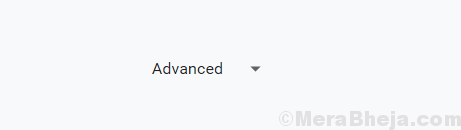
5. Pagal Sistema, Perjungti Tęskite fono programų vykdymą, kai „Chrome“ yra uždarytas.
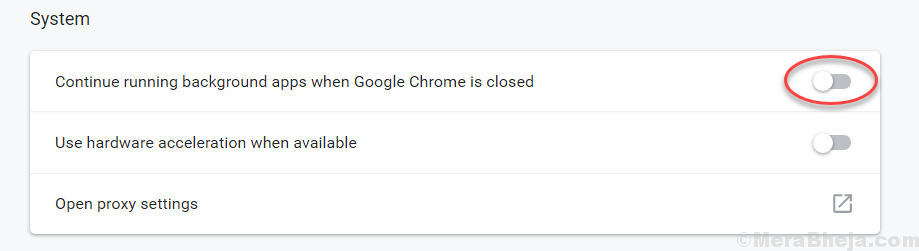
3 taisymas - pabandykite uždaryti arba perkrauti kompiuterį naudodami sparčiuosius klavišus
1. Paspauskite „Windows“ klavišas + D kartu eiti į darbalaukį.
2. Dabar paspauskite ALT + F4 klavišą, kad atidarytumėte išjungimo meniu.
3. Dabar pasirinkite Išjungti arba perkraukite.
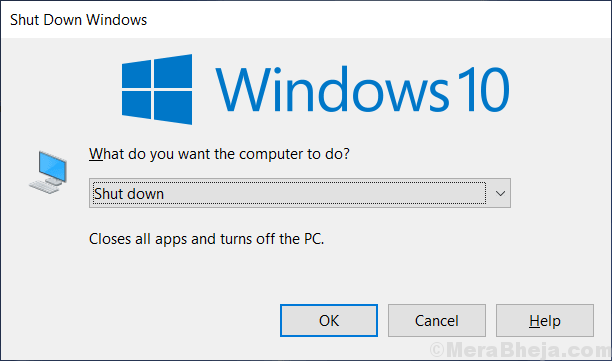
Tai uždarys visas programas ir tada išjungs kompiuterį.
4 taisymas - paleisdami išjunkite „Chrome“
1. Paspauskite CTRL + „Shift“ + „Esc“ raktas atidaryti užduočių tvarkyklę.
2. Eiti į Pradėti Tab.
3. Raskite „Chrome“, Dešiniuoju pelės mygtuku spustelėkite jį ir pasirinkite išjungti išjungti „Chrome“ paleidimo metu.

5 taisymas - sukurkite užduočių žudiką
1. Atidarykite „Notepad“.
2. Nukopijuokite ir įklijuokite toliau pateiktą kodą „Notepad“.
„Taskkill“ / IM chrome.exe / F
3. Dabar spustelėkite Failas> Išsaugoti kaip

4. Pavadinkite šį failą kill.bat ir pasirinkite Išsaugoti failą kaip> Visi failai iš išskleidžiamojo meniu.
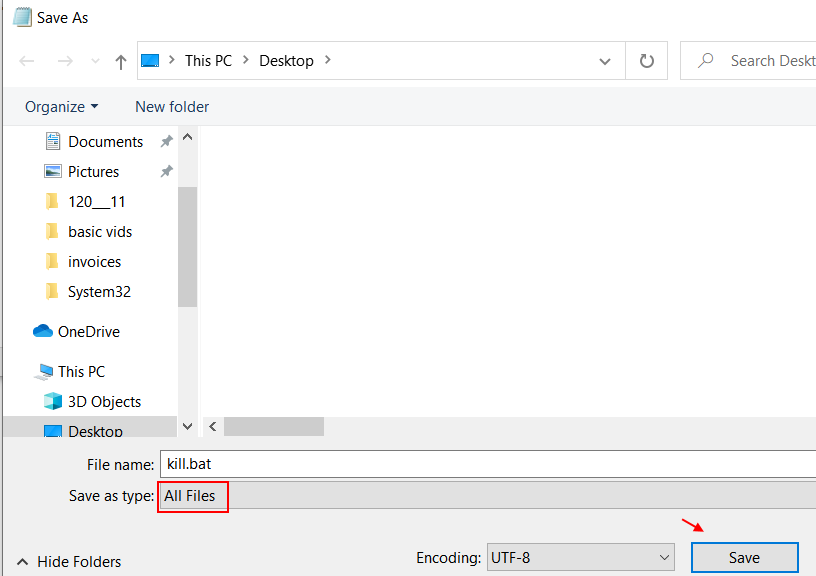
5. Dabar nukopijuokite šį išsaugotą failą atlikdami a dešiniuoju pelės mygtuku spustelėkite> Kopijuoti.
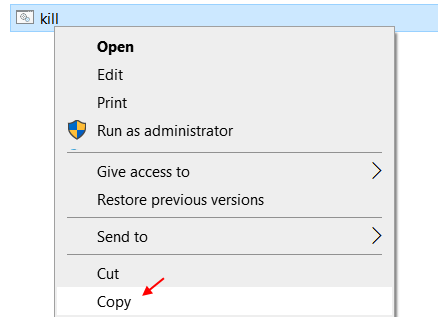
6. Paspauskite „Windows“ klavišas + R klavišą atidaryti Paleisti.
7. Rašykite apvalkalas: paleidimas jame ir spustelėkite Gerai.
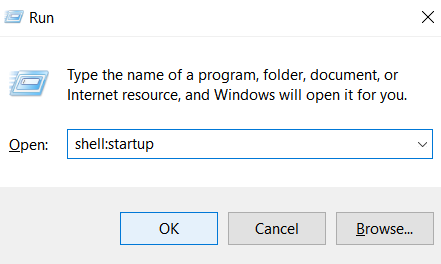
8. Įklijuokite nužudyti.šikšnosparnį šiame aplanke. Tai yra „Windows 10“ paleisties aplankas ir šis kill.bat užbaigs „Chrome“ užduotį kiekvieną kartą, kai atsidarys kompiuteris.
6 taisymas - ieškokite registro rengyklėje
1. Paspauskite „Windows“ klavišas + R raktą kartu atidaryti paleisti,
2. Dabar parašyk regedit teksto lauke ir spustelėkite Gerai.

3. Dabar, kai atsidarys registro rengyklė, sukurkite atsarginė kopija prieš tęsdamas.
Dabar eikite į šį kelią.
HKEY_CURRENT_USER \ Software \ Microsoft \ Windows \ CurrentVersion \ Run
4. Dabar dešinėje pusėje matote ką nors neįprasto ar įtartino, išskyrus numatytąjį.
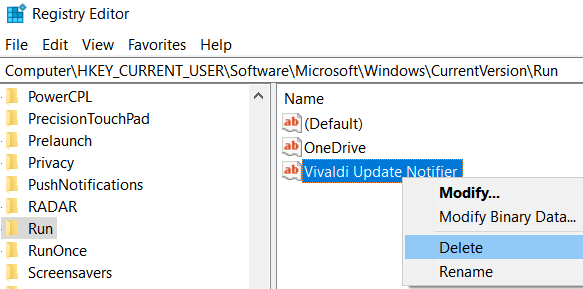
5. Uždarykite registro rengyklės langą ir perkraukite kompiuterį.


